Oprava: Disk Google zostáva v režime offline v systéme Android

Ak je Disk Google stále offline, nezabudnite vymazať vyrovnávaciu pamäť a údaje z aplikácie, preinštalujte aplikáciu alebo skúste prístup cez web.
Jak se sociální sítě stále více rozvíjejí, často vidíme, že naši přátelé zveřejňují videa s mnoha mimořádně jedinečnými a atraktivními efekty. Také chcete natočit to atraktivní video, ale nevíte, jak na to, proto bychom vám zde rádi představili článek o tom, jak nainstalovat a upravit videa s VITA na vašem telefonu .
Toto je aplikace pro úpravu videa na telefonech, kterou dnes používá mnoho mladých lidí. Existuje mnoho nástrojů, které uživatelům pomáhají snadno upravovat svá videa, aby se stala jedinečnějšími. Níže jsou uvedeny kroky k instalaci a používání VITA na vašem telefonu. Postupujte prosím podle pokynů.
Pokyny pro instalaci VITA do telefonu
Zde jsou kroky k instalaci této aplikace na Android, totéž můžete provést také pro iOS nebo klikněte na tlačítko stažení níže.
Krok 1: Nejprve klikněte na ikonu obchodu s aplikacemi Google Play na obrazovce telefonu.
Krok 2: Zadejte klíčové slovo VITA a poté klikněte na tlačítko Hledat .
Krok 3: Chcete-li zahájit proces stahování aplikace do telefonu, klikněte na tlačítko Instalovat .
Krok 4: Po dokončení instalace aplikace do vašeho zařízení stiskněte tlačítko Otevřít a začněte upravovat video pomocí VITA.


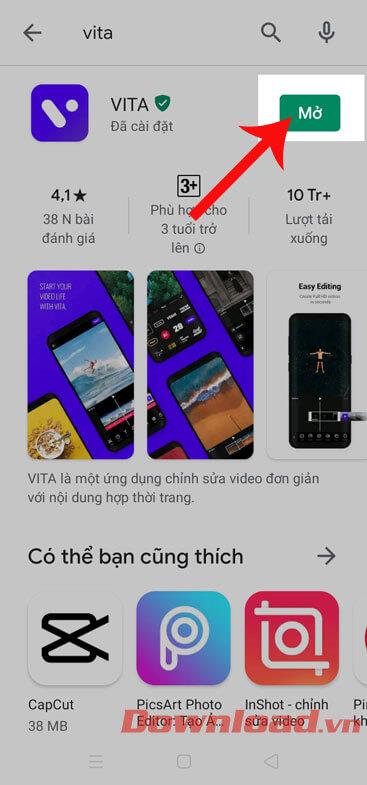
Návod na úpravu videí pomocí VITA
Krok 1: Po instalaci a otevření této aplikace klepnutím na tlačítko Povolit udělte přístup k souborům v zařízení.
Krok 2: Kliknutím na tlačítko Souhlasím odsouhlasíte podmínky aplikace.

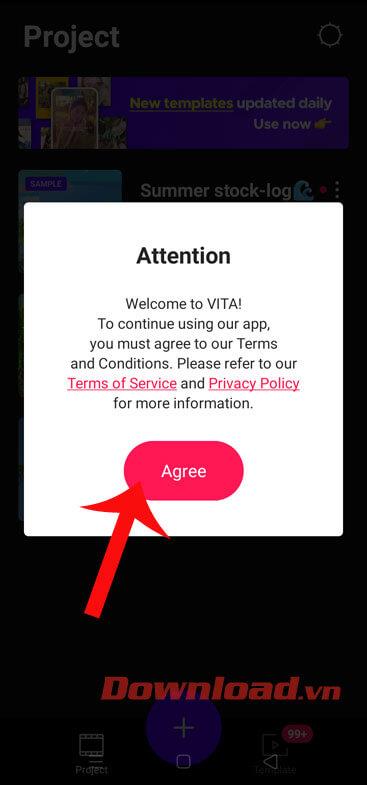
Krok 3: Chcete-li upravit video, v hlavním rozhraní aplikace se dotkněte ikony „+“ ve spodní části obrazovky.
Krok 4: Vyberte video, které chcete upravit, a klikněte na tlačítko s ikonou šipky .

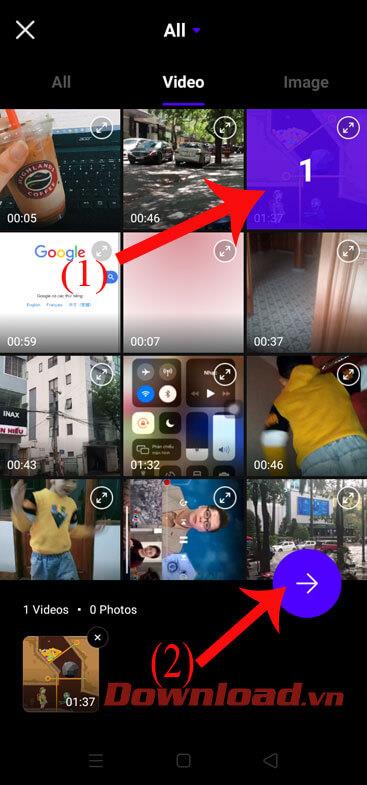
Krok 5: Nyní začneme upravovat video pomocí následujících nástrojů:
Upravit: zde můžete zvýšit/snížit rychlost přehrávání videa, přetočit zpět, zvýšit/snížit hlasitost, otočit video,...
Poměr: v této sekci vyberte vhodnou velikost videa.


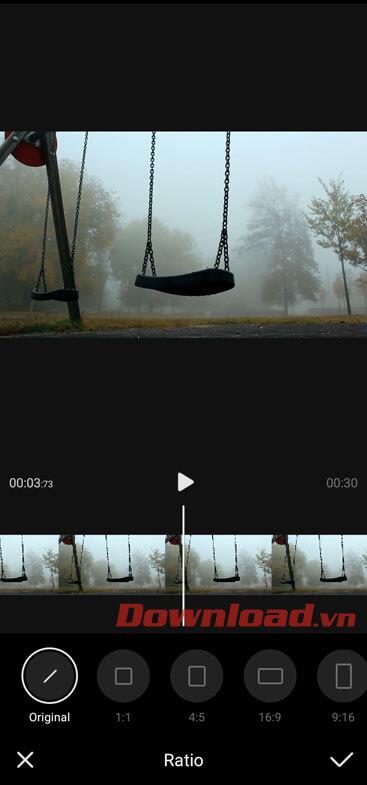
Efekt: tento nástroj vám pomůže přidat efekty do videí, jako je rozmazání, chvění, efekty zaznamenané specializovanou videokamerou....
Text: přidejte text k obsahu videa, v této aplikaci máte na výběr mnoho stylů písma.
Hudba: vložte video hudbu, nejen vyberte dostupnou hudbu, ale uživatelé mohou do vašeho hudebního playlistu vložit i své vlastní skladby.


Filtr: v této sekci je mnoho filtrů s různými barevnými efekty pro úpravu videa.
Existuje také mnoho dalších nástrojů pro úpravu videa, jako jsou: Volume, Speed, Rotate, Order,...

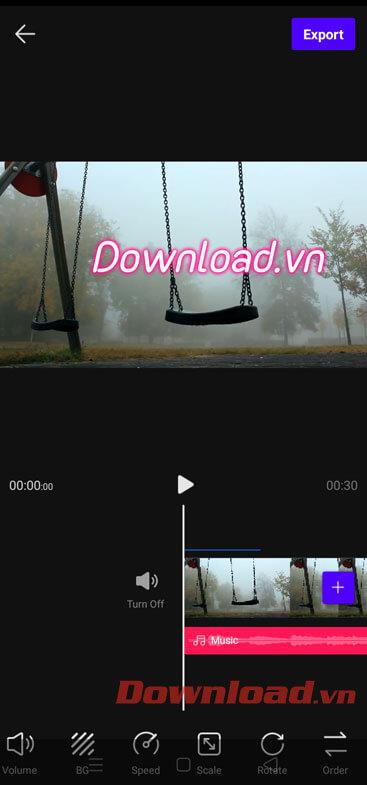
Krok 6: Po dokončení úprav videa klikněte na tlačítko Exportovat v pravém horním rohu obrazovky a video exportujte.
Krok 7: Chvíli počkejte, než se video uloží do telefonu.
Krok 8: Nakonec si upravené video prohlédněte a sdílejte ho se svými přáteli.


Výše jsou kroky k instalaci a používání VITA na vašem telefonu. Doufáme, že po dodržení tohoto článku budete moci svá videa snadno upravovat, aby se stala jedinečnějšími a atraktivnějšími a posílala je. Nechte to vidět i vaši přátelé.
Přeji vám úspěch!
Ak je Disk Google stále offline, nezabudnite vymazať vyrovnávaciu pamäť a údaje z aplikácie, preinštalujte aplikáciu alebo skúste prístup cez web.
Máte problém s miznutím správ na vašom iPhone? Pozrite si tento článok a zistite, čo sa deje. Riešenia a tipy na obnovenie správ.
V prípade, že Čas pred obrazovkou na vašom iPhone nefunguje, reštartujte zariadenie, vypnite a znova zapnite Čas pred obrazovkou, alebo obnovte všetky nastavenia.
Zjistěte, jak efektivně zkontrolovat využití paměti RAM v systému Android 12 pomocí vestavěných nástrojů, možností vývojáře nebo aplikací třetích stran.
Ak chcete vypnúť upozornenia Asistenta Google, môžete to jednoducho urobiť v nastaveniach Asistenta alebo systému. Tu sa dozviete ako.
Ak nemôžete na svojom iPhone nastaviť živú tapetu, skontrolujte režim nízkej spotreby, Redukciu pohybu, a funkciu 3D Touch.
Ak chcete vypnúť zvuky Facebooku v systéme Android alebo iOS, prejdite do časti Nastavenia > Médiá a kontakty alebo Nastavenia > Zvuky.
Riešenia pre odstránené fotografie vo Fotkách Google, ktoré sa neustále vracajú na zariadeniach Android a iOS.
Odstránenie zvuku z videa v systéme Android je možné pomocou rôznych aplikácií vrátane Galérie, Fotiek Google a mnohých iných aplikácií na úpravu videa.
Chcete-li na iPhonu vypnout anonymní režim v prohlížečích Safari a Chrome, postupujte podle našich jednoduchých kroků a zajistěte si bezpečné procházení.








